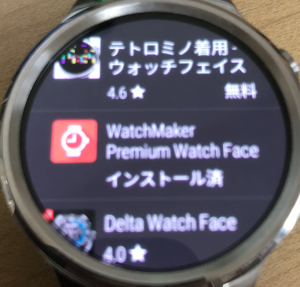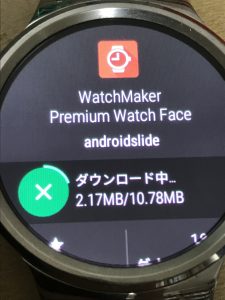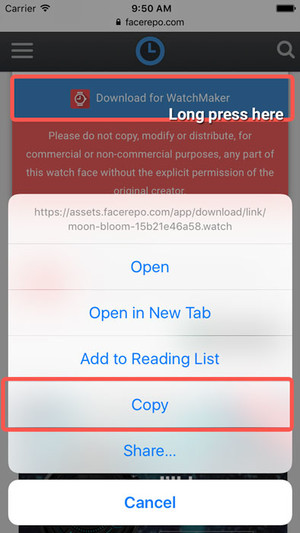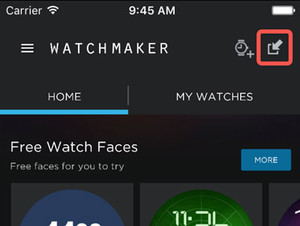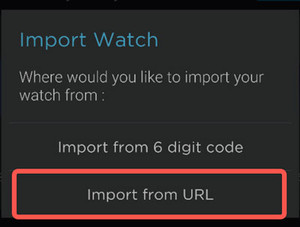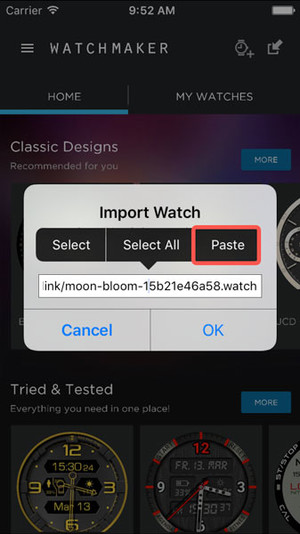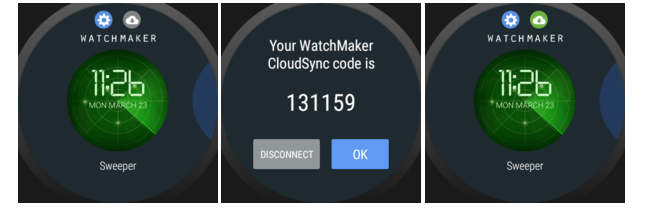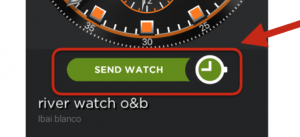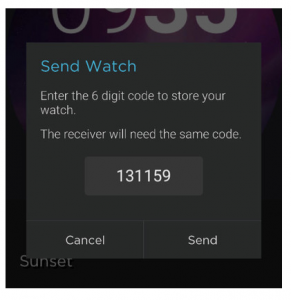HUAWEI WATCHがAndroid Wear 2.0にアップデートしました。
Android Wear 2.0最大の特徴はネットに接続してアプリをスマートウォッチに直接インストールできることです。(今まではAndroidスマホ経由でのインストール)
今まではiPhoneと接続するとAndroid Wear側にアプリをインストールすることはできませんでしたので特にiPhoneと接続の際にAndroid Wear 2.0で格段に使える範囲が広がることになります。
ってことはもしやAndroid Wear最高のアプリといっても過言ではないWatchMakerがインストールできるかもしれないと思い実験して見ましたので今回はその話を書いて見たいと思います。
結論から先に書いておくとAndroid Wear 2.0とiPhoneの組み合わせでWatchMakerを使うことに成功。それによりiPhoneでAndroid Wearのフェイスを自由に変えることができるようになりました。
Android Wearの大きな特徴の一つにフェイス(時計の盤面)を自由に変えることができることにありました。(有志がどんどんアップしているので有名時計の盤面からギミック系まで多彩です。)
しかし、今まではiPhoneとAndroid Wearを合わせて使うとその機能が使えず決められたフェイスしか使えませんでした。
そのため、Android Wearのスマートウォッチは実質的にAndroidスマホ用のスマートウォッチといってもよかったでしょう。
それが今回iPhoneでもできるようになったことでiPhoneを使っている人にも本当の意味でApple Watchの対抗馬ができたことになります。
私も今まではHUAWEI WATCHはAndroidスマホに繋いでiPhoneで通知を受けれるようにしていましたがこれでiPhone一本にすることができます。
HUAWEI WATCHについては過去に書いたブログがありますのでそちらをご覧ください。
私が持っているのは初代ですがすでにHUAWEI WATCH2が発表されています。個人的には2の見た目は好きでありませんので買いませんが・・・。

WatchMakerをiPhoneに入れる
まず、WatchMakerをiPhoneにインストールします。App Storeで公開されていますので通常のアプリと同様にダウンロードしてインストールするだけです。下記リンクからダウンロードできます。私はPremiumに課金しましたがアプリ自体は無料です。
WatchMaker - Watch Faces Designer - Potato Powered Games Ltd
HUAWEI WATCHをWi-Fi接続する。
次にHUAWEI WATCHをWi-Fiに接続します。BluetoothなどではダメでWi-Fi接続の設定ができていないとダウンロードできないようになっているようです。SIMが入れられるタイプのAndroid Wearならもしかしたらこの項目はいらないかもしれません。
まず設定から接続を選択します。
その中のWi-Fiを選択し、
飛んでいるWi-Fiの中から使う項目を選択しパスワードを入力します。
AOSS等の簡単接続は使えないようです
WatchMakerをios接続のHUAWEI WATCHに入れる
次にiosと同期したHUAWEI WATCHにWatchMakerを入れます。今回実験したのがHUAWEI WATCHのAndroid Wear 2.0バージョンだけですが多分Android Wear 2.0が入っているAndroid Wearならどれも同様にできると思います。
まず右にスワイプしてください。
するとフェイスを選択する画面になります。
一番右端まで行くと下記の「他のウォッチフェイスを追加」という画面になりますのでこれをクリックします。
するとgoogle playに繋がりgoogle playにて追加できるフェイスがいくつか出てきます。
その中にWatchMakerがありますのでダウンロードしてください。
ダウンロード後インストールすれば準備は完了です。
おそらく他のgoogle play上のフェイスやアプリも同様に使えると思います。
WatchMaker(iPhone側)にフェイスを入れる
フェイスはWatchMakerで自分で作ることもできますし、下記のようなサイトで有志が作成したものを配っていますのでそれを入れることもできます。
具体的な入れ方を見ていきましょう。
1.好きな時計フェイスを見つけURLをコピーする
まず、入れたい時計フェイスを見つけたらiPhoneでコピーボタンを押します。下記画像はWatchMaker wikiから持ってきたものですので英語ですが日本版のiosでも同様です。
2.Watch Makerに取り込む
次にiPhoneに入れたWatchMakerでそのフェイスを取り込みます。
WatchMakerのトップ画面の右端のマークをクリックします。
「import watch」の画面になりますのでimport from URLを選択します。
そして先ほどコピーしたURLをペースとします。これで完成です。フェイスがWatchMaker上で表示されれば成功です。
WatchMaker wikiに詳しく書いてありますのでこちらも参照ください。
フェイスをiPhoneからHUAWEI WATCHに入れる
次に先ほどiPhone側のWatchMakerに取り込んだフェイスを時計側(HUAWEI WATCH)のWatchMakerに入れる方法を見ていきます。
時計側(HUAWEI WATCH)のWatchMaker
まず、時計側(HUAWEI WATCH)のWatchMakerの雲マークを選択します。すると真ん中の写真のように6桁の数字が表示されます。これを覚えておきましょう。
iPhone側のWatchMaker
次にどiPhone側のWatchMakerで時計側に送りたいフェイスを選択します。真ん中くらいに「SEND WATCH」というボタンがありますので選択します。
次に数字を入れる画面になりますので先ほどの時計側で表示された6桁の数字を入力します。そして「Send」を選択します。これで完成です。フェイスが時計側のWatchMaker上で表示されれば成功です。
こちらもWatchMaker wikiに詳しく書いてありますのでこちらも参照ください。
フェイスを変更する
ここまでできればあとはHUAWEI WATCH上でフェイスを変えるだけです。右にスワイプするとフェイスを選択する画面になります。その中にWatchMakerという項目ができていますので選択すると表示されているフェイスに変更できます。WatchMakerに取り込んだ他のフェイスに変更したい場合はその画面で設定マークを押すと下記のようなWatchMaker上に入っているフェイスを選択する画面になりますのでここで選択することでフェイスを変えることができます。

まとめ
Android Wear 2.0へのアップデートによりiPhoneでのAndroid Wearを使う利点が大きくなりました。特に今回紹介したウオッチメーカーはAndroid Wearで最強のアプリといっても過言ではないと思うくらいよくできています。有志が作ったフェイスもかなり豊富にありますので気分によりフェイスを変えたり、時計のバンドを変えたり楽しいです。ぜひ挑戦して見てください。
HUAWEI WATCH W1 CLASSIC LEATHER MERCURY シルバー(バンド : ブラックレザー)ファーウェイ スマートウォッチ MERCURY-G00【日本正規代理店品】
読んで頂きありがとうございます。